Icecast
Posted on Mon 18 August 2025 in Tutorial
Breve Tutorial
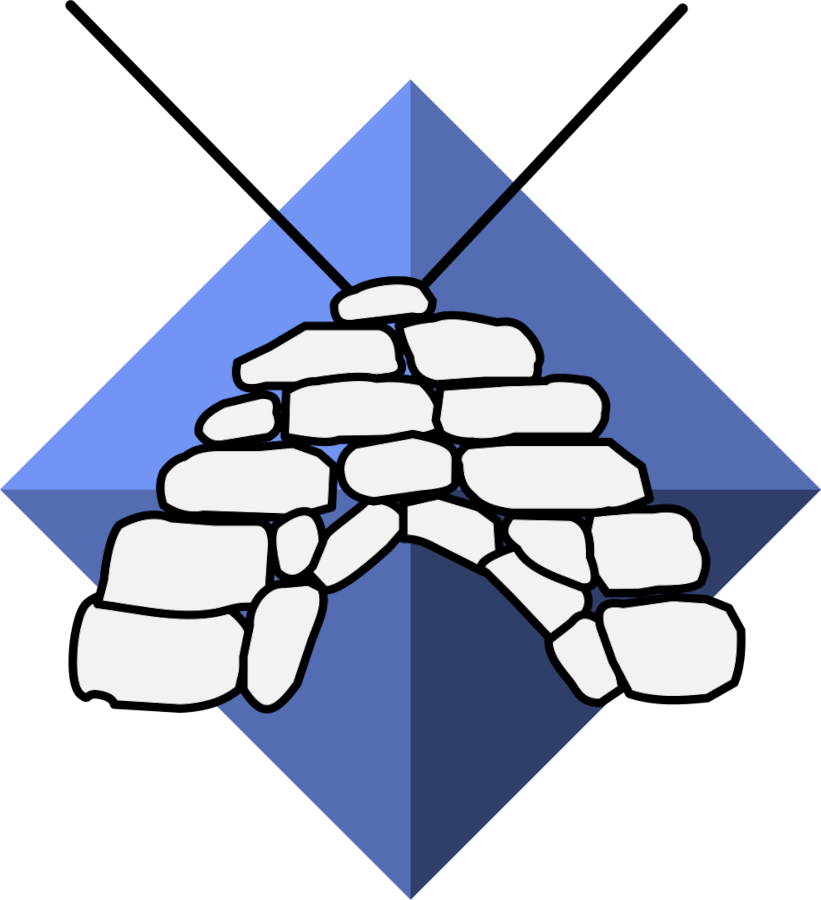
¿Qué es Icecast?
Icecast es un programa para servidores que sirve para tranmsitir en vivo audio por internet, es ideal para montar radios comunitarias y coberturas de audio. Es fácil de usar, muy liviano en recursos y es multiplataforma.
Es un Software Libre mantenido por la Fundación Xiph.Org que es compatible con los códecs/formatos libres Ogg (Vorbis, Theora), Opus, FLAC y WebM (VP8/VP9), adempas de los códecs/formatos privativos como: MP4 (H.264, MPEG4), M4A, NSV, AAC y MP3.
Icecast es una alternativa a servicios comerciales como: SHOUTcast de Nullsoft.
¿El servidor de Espora.org tiene Icecast?
Sí!!! contámos con Icecast2 y puedes consultar el status del servicio, además de los proyectos que están en línea aquí:
¿Qué tengo que instalar?
Icecast es un programa que corre en el servidor, para poder utilizarlo y hacer una transmisión necesitamos un "cliente", hay varios que puedes utilizar aunque aquí nos enfocaremos en utilizar: BUTT - Broadcast Using This Tool que lo pudes unstalar en sistemas operativos GNU/Linux, Micro$oft Window$ y Apple MacO$.
En GNU/Linux
(Debian, Ubuntu, LinuxMint, etc.)
Puedes acceder a tu gestor de paquetes gráfico favorito e instalarlo, o desde la terminal:
sudo apt-get update
sudo apt-get install butt
(Archlinux)
Icecast no está en los repositorios nativos de Archlinux puedes así que hay que instalarlos desde Snap.
Para esto, primero instalamos Snap:
sudo pacman -S snapd
después, de esto hay que habilitar Snap:
sudo systemctl enable --now snapd.socket
por último, ya podemos instalar BUTT:
sudo snap install butt
En Window$
Para instalar BUTT en una computadora con sistema operativo Window$ hay que seguir estos pasos:
1- Hay que descargarlo desde la página del desarrollo oficial. Instalarlo desde aquí, no de sitios que no sabemos si son confiables, recordemos que Window$ instala de manera autoejecutable y hay que ser muy cuidadosxs en que instalamos por seguridad:
https://danielnoethen.de/butt/release/1.45.0/butt-1.45.0-setup.exe
2- Localizar donde descargó el archivo .exe y ejecutarlo con doble click
3- Acepta todas las instrucciones del asistente de instalacion
4- Hacer click en "instalar" para terminar la instalación
5.- Por último hacer click en "finalizar"
En Mac O$ X
Para instalar BUTT en una computadora con sistema operativo Mac0$ hay que seguir estos pasos:
1- Hay que descargarlo desde la página del desarrollo oficial:
https://danielnoethen.de/butt/release/1.45.0/butt-1.45.0.dmg
2- Localizar donde descargó el archivo .dmg y ejecutarlo con doble click
3- Acepta todas las instrucciones del asistente de instalacion
En Lineage0S, Android e iPhone
-
Para ROMs libres como LineageOS entre otros, se puede utilizar F-Droid
-
Para Android se puede usar Cool Mic, disponible en F-Droid y Google Play
-
Para iPhone se puede usar iziCast
Configurar BUTT
1- Abrimos BUTT y hacemos click en "config" o "settings"

2- En configuración vamos en "Servidor" o "server" y hacemos click en "agregar" o "add"
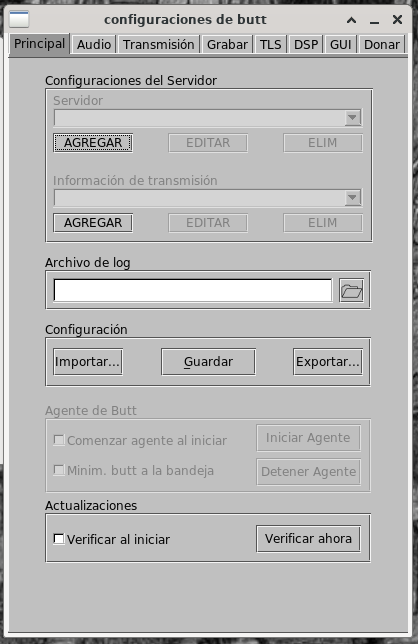
3- En "Agregar servidor" o "add server" tenemos que introducir las credenciales de configuración del servidor Icecast
Anteriormente no contábamos con un certificado SSL/TLS para el Icecast en Espora, ahora ya contamos con estos aunque seguimos manteniendo las mismas credenciales para que puedan hacer sus transmisiones como siempre se ha hecho, solamente que ahora la salida de la transmisión con certificado SSL/TSL habilitado, aparecerá en: https://stream.espora.org/
Entonces para agregar el servidor:
-
En "Nombre" o "name" ponemos un nombre para identificar nuestra sesión de transmisión, esta no será pública solamente es para identificarla por si tenemos más configuraciones guardadas, en este ejemplo le pusimos: Transmisión medios libres.
-
En "Tipo" o "Type" seleccionamos Icecast
-
En la sección de utilizar SSL/TSL lo dejamos en blanco
-
En "dirección" o "address" ponemos: espora.org
-
En "contraseña" o "password"(el último carácter es cero) : radi0
-
En "punto de montaje IceCast" o "mount point" le ponemos el nombre como queremos que la gente busque nuestra transmisión, en el ejemplo pusimos: medioslibres
-
En "Usuario de IceCast" o "user" le vamos a poner: source
-
Finalmente le damos en "Agregar" o "Add"
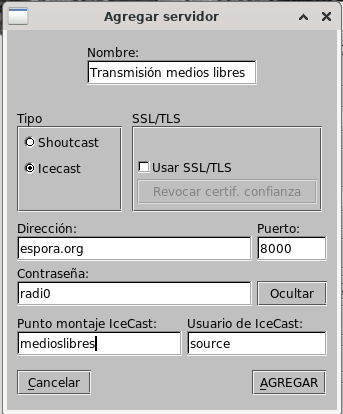
4- Seguimos en "configuración" o "settings" y vamos a la pestaña "Audio"
Abajo en "Streaming" elegimos el tipo de códec o formato en el que saldrá nuestro audio, como: MP3, 0GG, OPUS y FLAC
Abajo en "Grabación" o "Record" también hay que elegir el tipo de códec o formato en que se va a grabar
En el ejemplo elegimos OGG, de modo que nuestro archivo saldrá como: medioslibres.ogg
Hay muchas otras configuraciones específicas pero por ahora las podemos dejar por defecto, así como están.
Cerramos nuestra "Configuraciones de BUTT" o "BUTT settings" con la X que esta en la esquina superior derecha
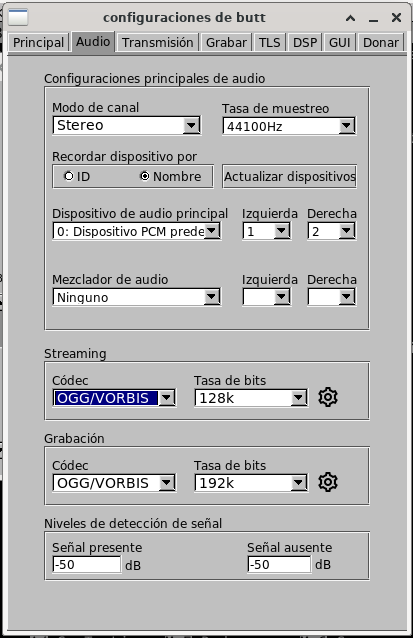
5- Ahora ya podemos transmitir
Si ponemos el símbolo de "Play" (flecha) ya debería transmitir, si no nos marca ningún error y vemos la barra de audio moviéndose entonces ya está en línea.
Si ponemos el botón de "Stop" (cuadro) la transmisión de detendrá, si ponemos el botón de "Grabar" (Círculo rojo), va a grabar toda la transmisión.
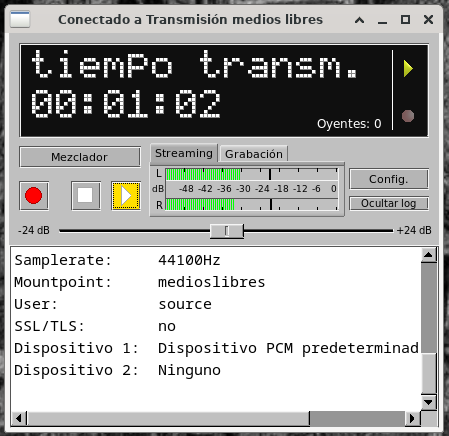
6- Nuestra transmisión ya debería aparecer en la página de status de Icecast: https://stream.espora.org/
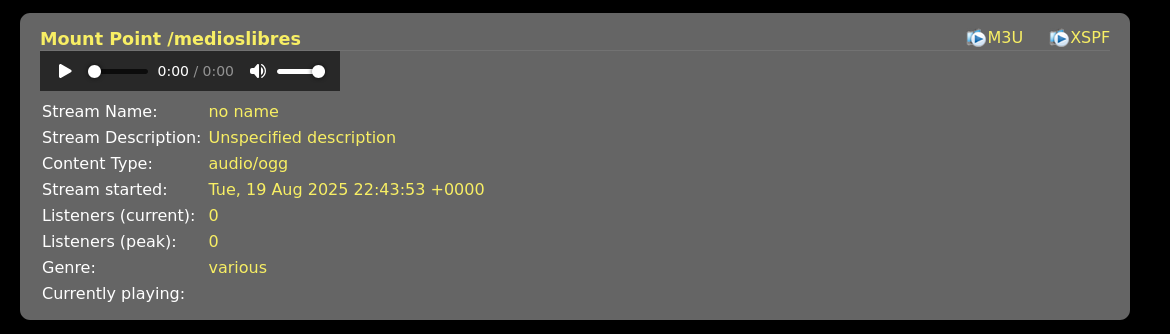
Y también directamente en el link: https://stream.espora.org/medioslibres Este link sólo estará activo durante la transmisión.
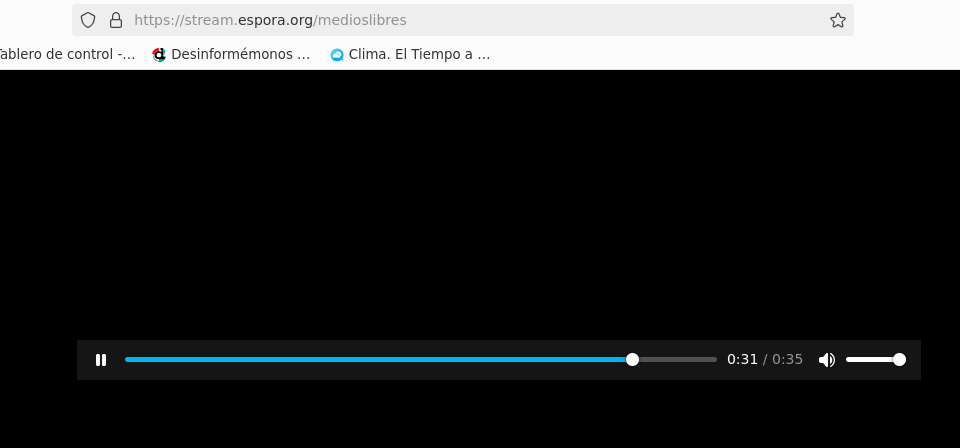
Cuándo elegimos hacer la transmisión en OGG no tenemos que poner la terminación en el link, pero si elegimos el formato MP3 entonces si tenemos que poner la terminación .mp3 , ejemplo: https://stream.espora.org/medioslibres.mp3
Algunos tips
- La transmisión en vivo no queda grabada en el servidor de Espora.org, solamente hace la transmisión mediante Icecast2, si quieres guardarlo entonces grábalo desde BUTT
- El link de transmisión solamente está activo mientras se transmite
- BUTT tiene muchas detalles para configurar calidad de audio y elegir dispositivo de micrófono de grabación
- Las apps de teléfono tienen mucho parecido a BUTT, son muy intuitivas
- El sitio antiguo de Icecast2 de Espora.org sin SSL/TLS (https) sigue activo en: http://espora.org:8000/ y muestra exactamente lo mismo que en: https://stream.espora.org/
Otras referencias
Puedes consultar otros tutoriales en:
Tutorial de BUTT en RadiosLibres
Tutorial para el uso de Icecast en Yanapak
Sobre este tutorial
Este tutorial fue creado por Espora.org si tienes cualquier duda o comentarios puedes escribir a colectivo(arroba) espora.org ^-^ siéntete libre de modificarlo.